在 Azure Data Factory 中使用 ClickHouse HTTP 接口
azureBlobStorage Table Function
是一种将数据从 Azure Blob Storage 摄取到
ClickHouse 的快速且便捷的方式。但在以下情况下,它可能并不适用:
- 你的数据可能并未存储在 Azure Blob Storage 中——例如,它可能位于 Azure SQL Database、Microsoft SQL Server 或 Cosmos DB 中。
- 安全策略可能会完全阻止对 Blob Storage 的外部访问——例如,当存储帐户被锁定且没有公共终结点时。
在此类场景下,你可以将 Azure Data Factory 与 ClickHouse HTTP interface 结合使用,将数据从各类 Azure 服务发送到 ClickHouse。
这种方法反转了数据流向:不再是由 ClickHouse 从 Azure 中拉取数据, 而是由 Azure Data Factory 将数据推送到 ClickHouse。此方式 通常要求你的 ClickHouse 实例能够从公网访问。
你可以通过使用 Azure Data Factory 的 Self-hosted Integration Runtime, 避免将 ClickHouse 实例暴露在互联网上。此设置允许通过私有网络发送数据。 不过,这超出了本文的讨论范围。你可以在官方指南中找到更多信息: Create and configure a self-hosted integration runtime
将 ClickHouse 打造成 REST 服务
Azure Data Factory 支持以 JSON 格式通过 HTTP 将数据发送到外部系统。我们可以利用这一能力,通过 ClickHouse HTTP 接口 将数据直接写入 ClickHouse。您可以在 ClickHouse HTTP 接口文档 中了解更多信息。
在本示例中,我们只需要指定目标表,将输入数据格式定义为 JSON,并包含一些选项以支持更灵活的时间戳解析。
要在 HTTP 请求中发送此查询,只需将其作为 URL 编码后的字符串,通过 ClickHouse 端点的 query 参数传递:
Azure Data Factory 可以使用其内置的 encodeUriComponent 函数自动处理此编码,因此你不必手动完成这一步。
现在你可以向这个 URL 发送 JSON 格式的数据。数据结构应与目标表的结构相匹配。下面是一个使用 curl 的简单示例,假设目标表有三列:col_1、col_2 和 col_3。
你也可以发送一个由对象组成的 JSON 数组,或者 JSON Lines(以换行分隔的
JSON 对象)。Azure Data Factory 使用 JSON 数组格式,这与 ClickHouse 的 JSONEachRow 输入
完全兼容。
如你所见,在这一步中,你无需在 ClickHouse 端执行任何特殊操作。HTTP 接口已经提供了将其作为 类 REST 端点所需的一切——无需额外配置。
现在我们已经让 ClickHouse 的行为类似于一个 REST 端点,接下来需要 配置 Azure Data Factory 来使用它。
在接下来的步骤中,我们将创建一个 Azure Data Factory 实例,设置一个指向你 ClickHouse 实例的 Linked Service,为 REST sink 定义一个 Dataset,并创建一个 Copy Data 活动,将数据从 Azure 发送到 ClickHouse。
创建 Azure Data Factory 实例
本指南假定您已拥有 Microsoft Azure 帐户,并且 已经配置好订阅和资源组。如果您已经 配置了 Azure Data Factory,则可以直接跳过此步骤, 使用现有服务继续下一步。
-
登录 Microsoft Azure Portal,然后单击 Create a resource(创建资源)。
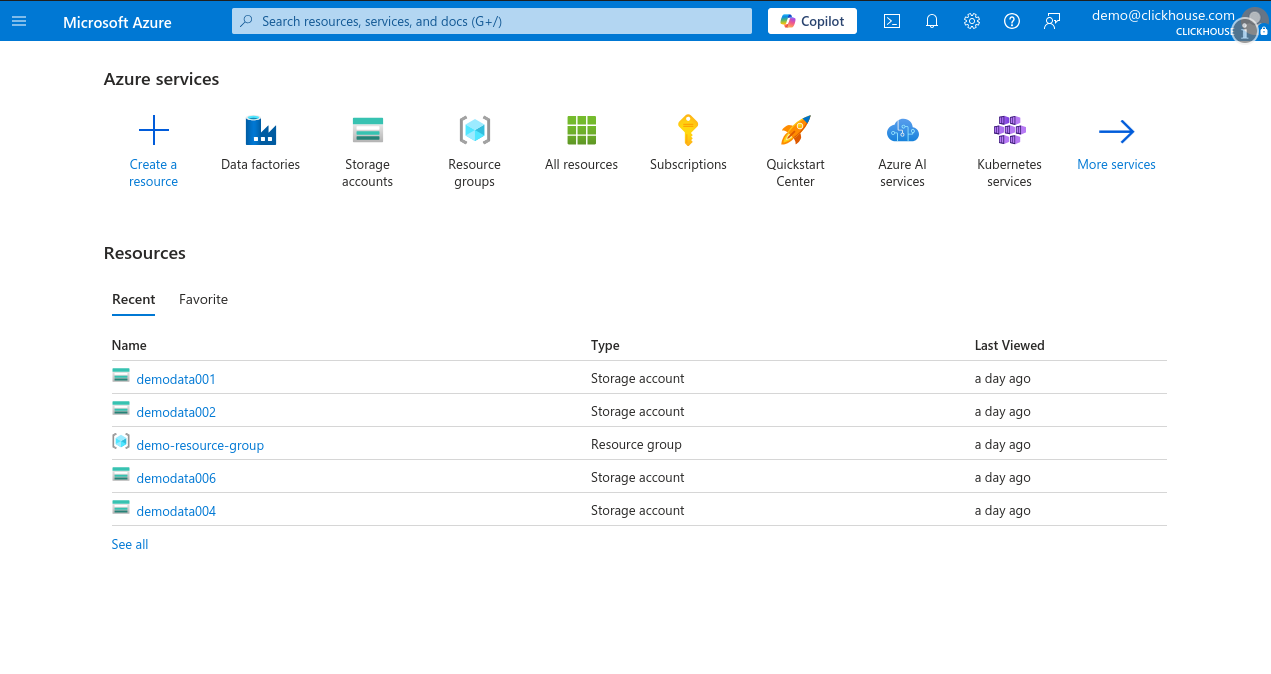
-
在左侧的 Categories(类别)窗格中选择 Analytics,然后在 热门服务列表中单击 Data Factory。
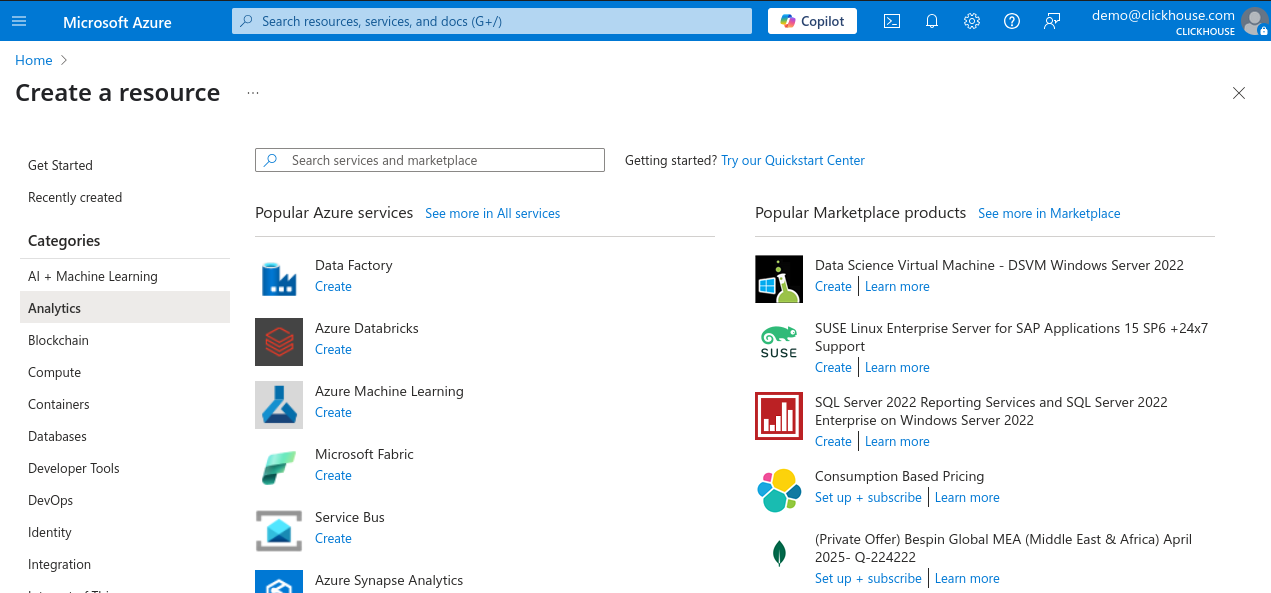
-
选择您的订阅和资源组,为新的 Data Factory 实例输入名称,选择区域,并将版本保持为 V2。
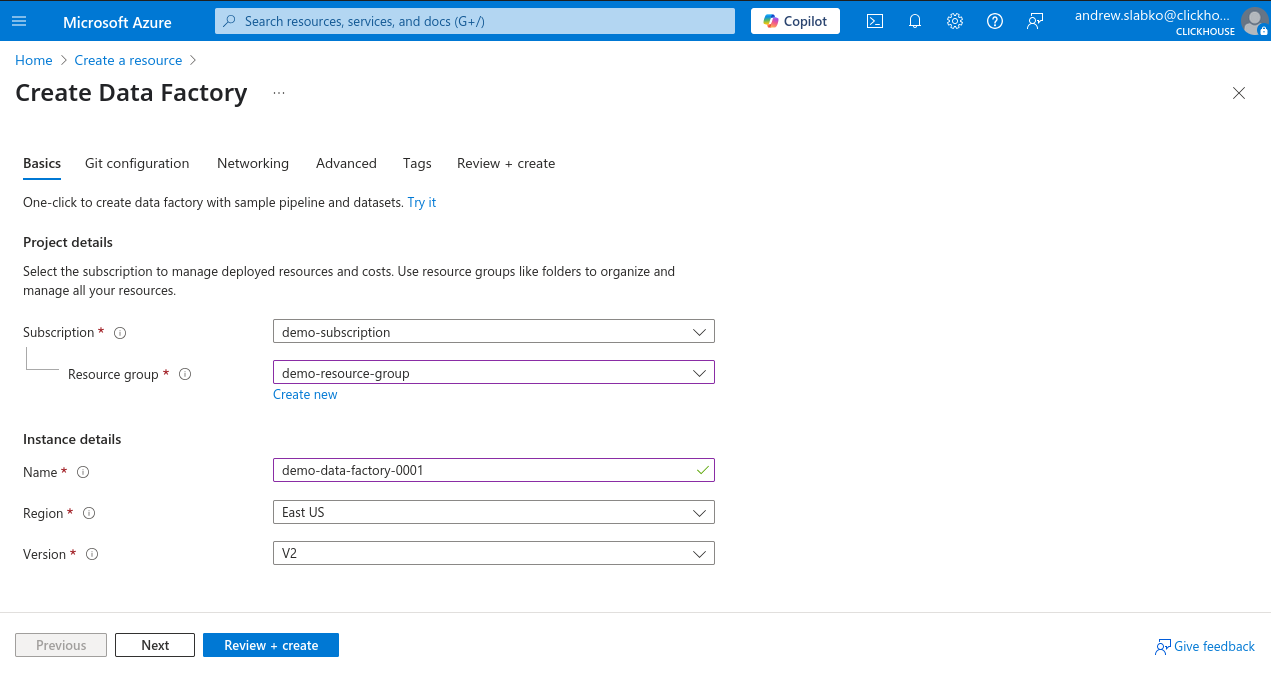
-
单击 Review + Create,然后单击 Create 以启动部署。
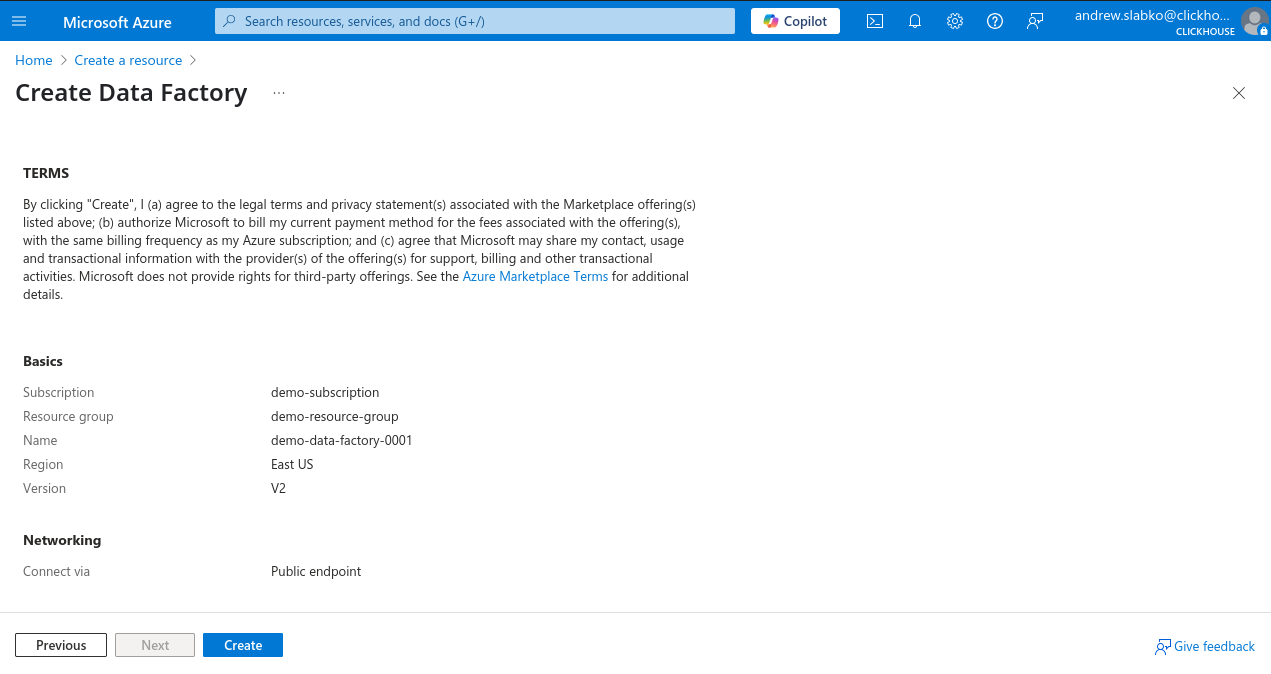

部署成功完成后,您就可以开始使用新的 Azure Data Factory 实例了。
创建新的基于 REST 的 linked service
-
登录 Microsoft Azure Portal,并打开你的 Data Factory 实例。
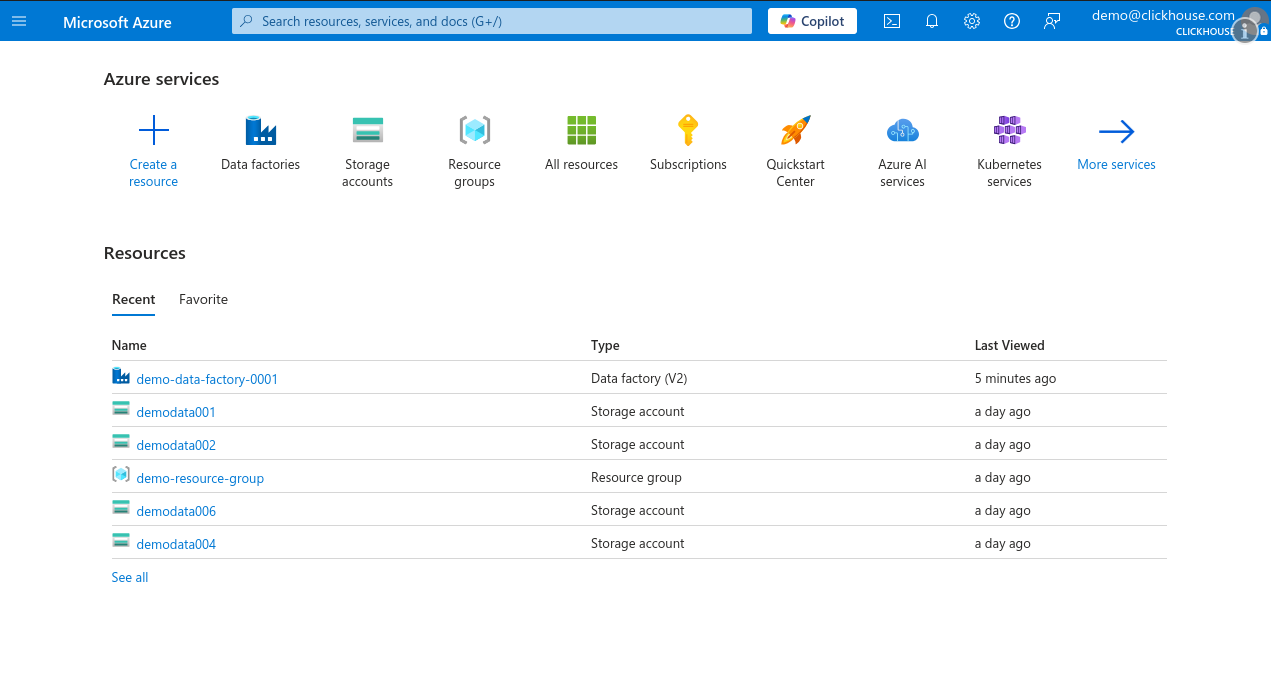
-
在 Data Factory 概览页面中,点击 Launch Studio。
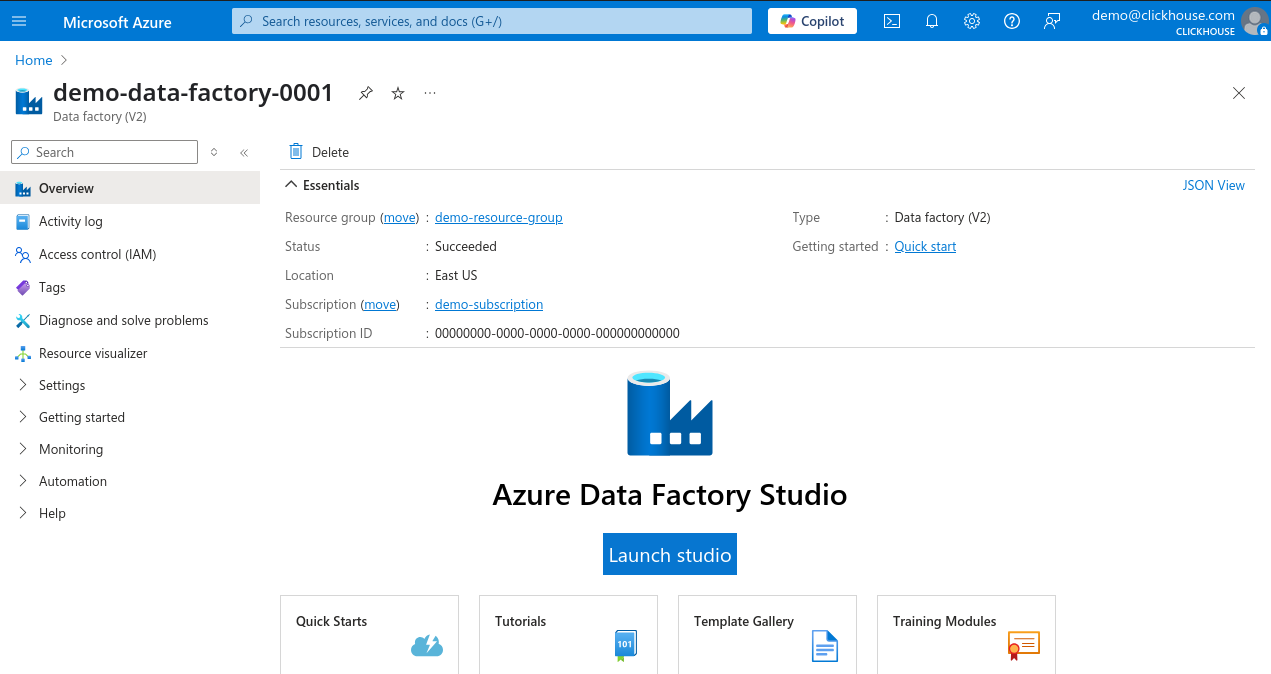
-
在左侧菜单中选择 Manage,然后进入 Linked services, 点击 + New 来创建一个新的 linked service。
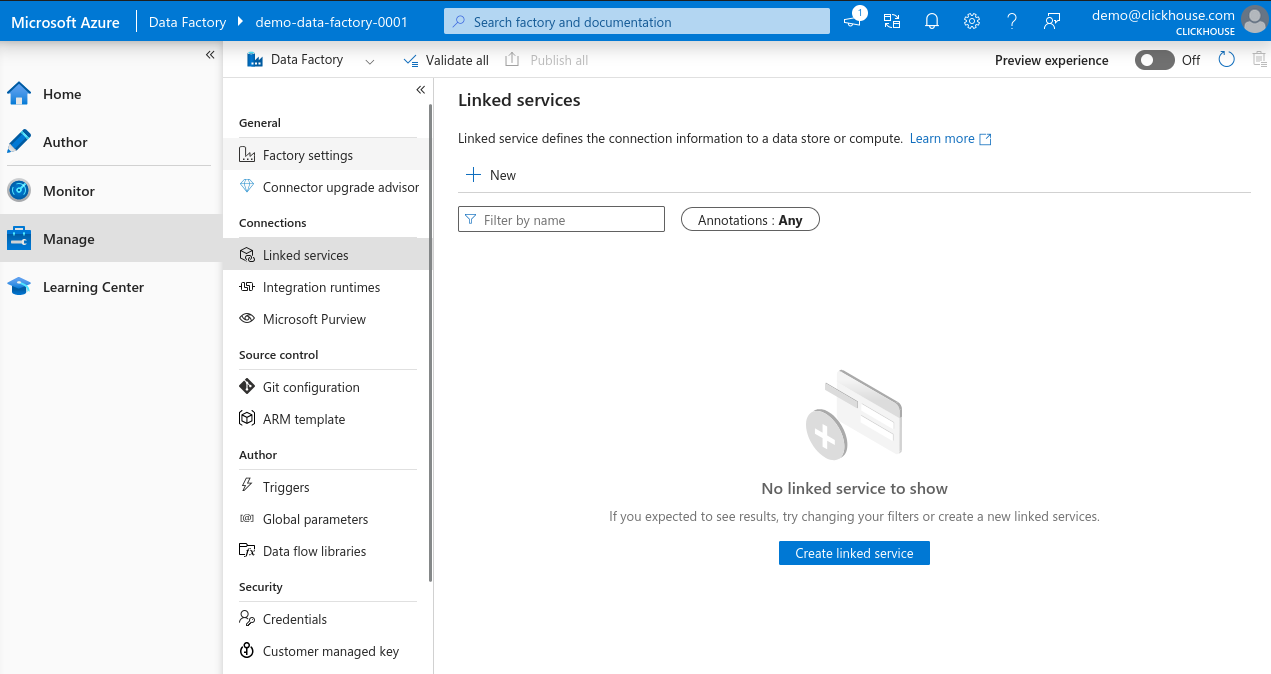
-
在 New linked service search bar 中输入 REST,选择 REST,然后点击 Continue, 创建一个 REST connector 实例。
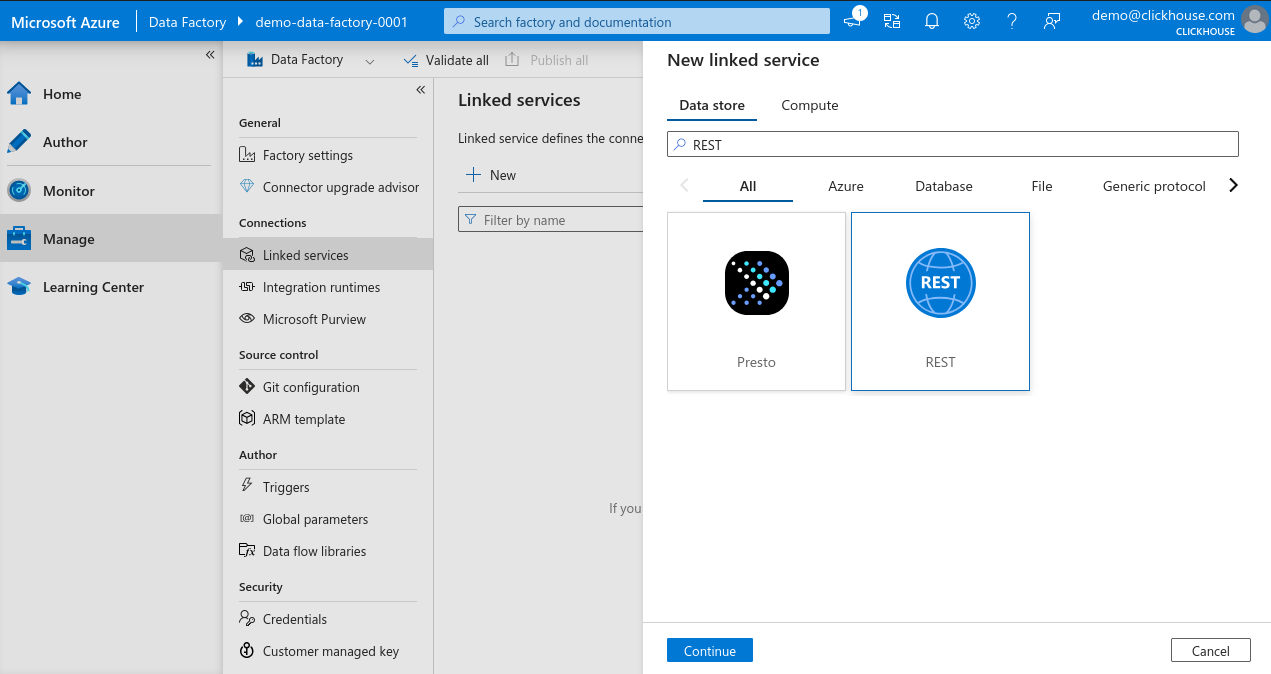
-
在 linked service 配置面板中,为你的新服务输入一个名称, 点击 Base URL 字段,然后点击 Add dynamic content(该链接仅在字段被选中时出现)。

-
在 dynamic content 面板中,你可以创建参数化 URL, 这样可以在之后为不同表创建数据集(dataset)时再定义查询, 从而使该 linked service 可复用。
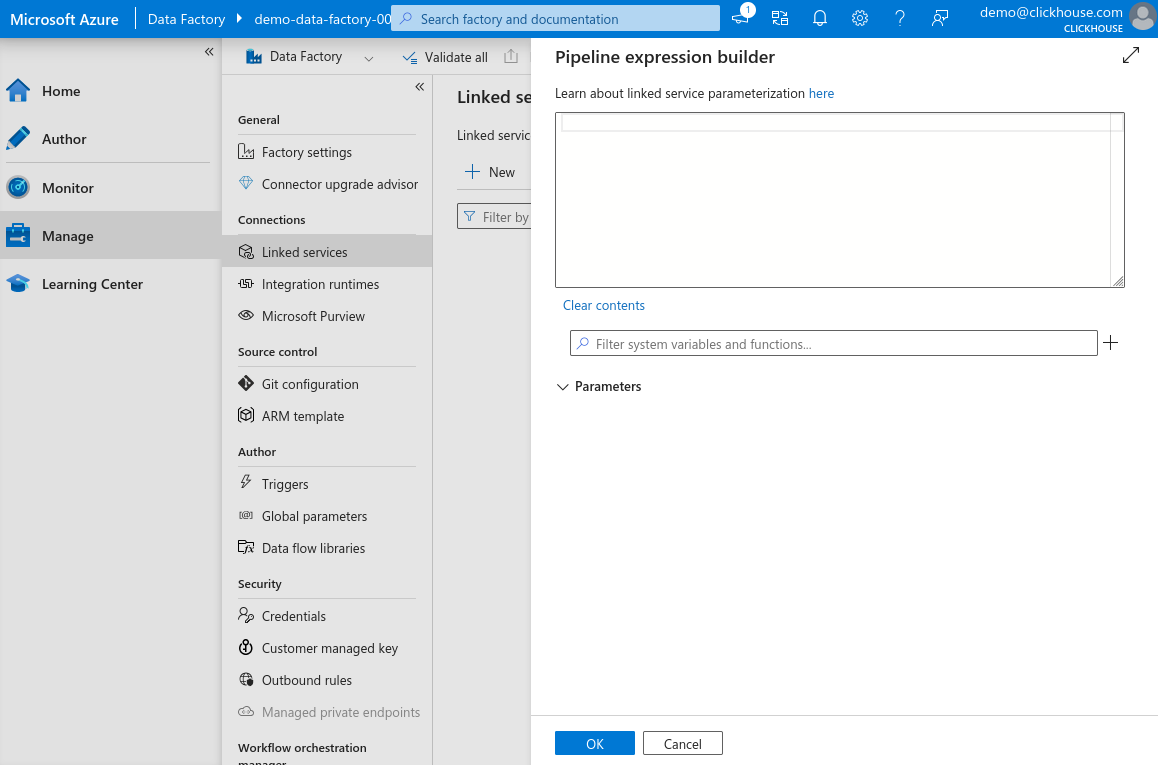
-
点击过滤输入框旁边的 "+" 并添加一个新参数,将其命名为
pQuery,将类型设置为 String,并将默认值设置为SELECT 1。 点击 Save。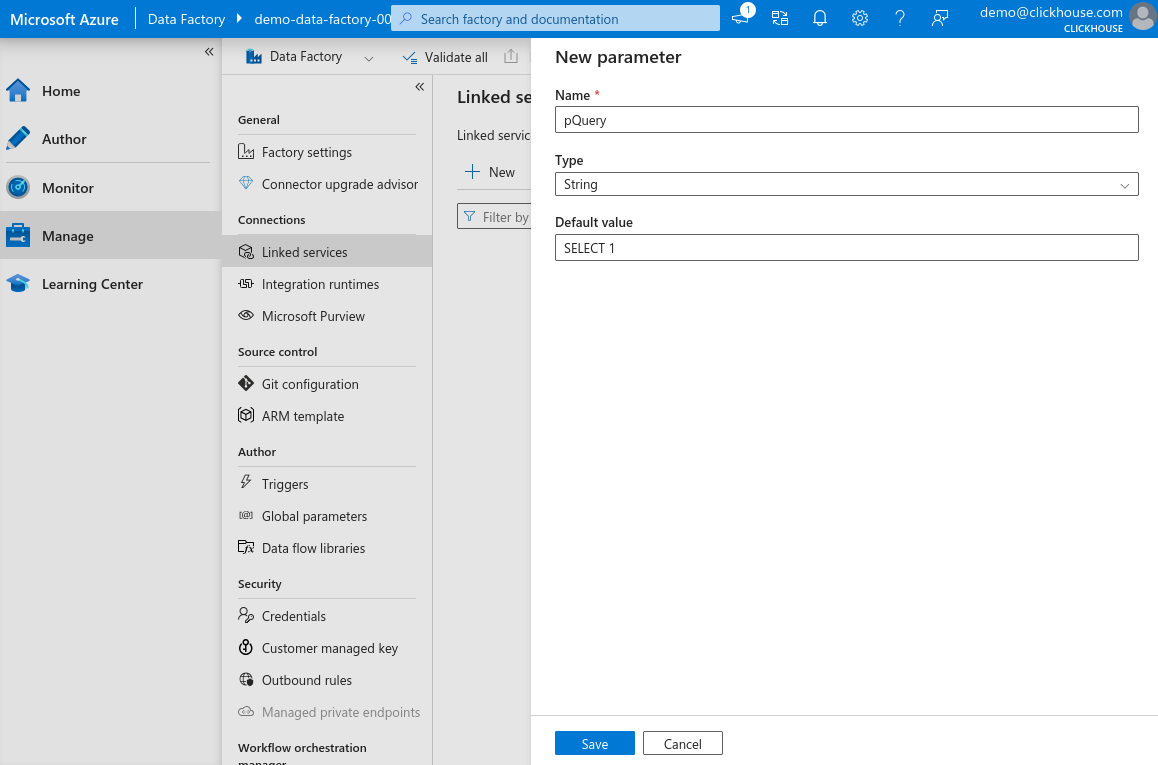
-
在 expression 字段中输入以下内容并点击 OK。将
your-clickhouse-url.com替换为你的 ClickHouse 实例的实际地址。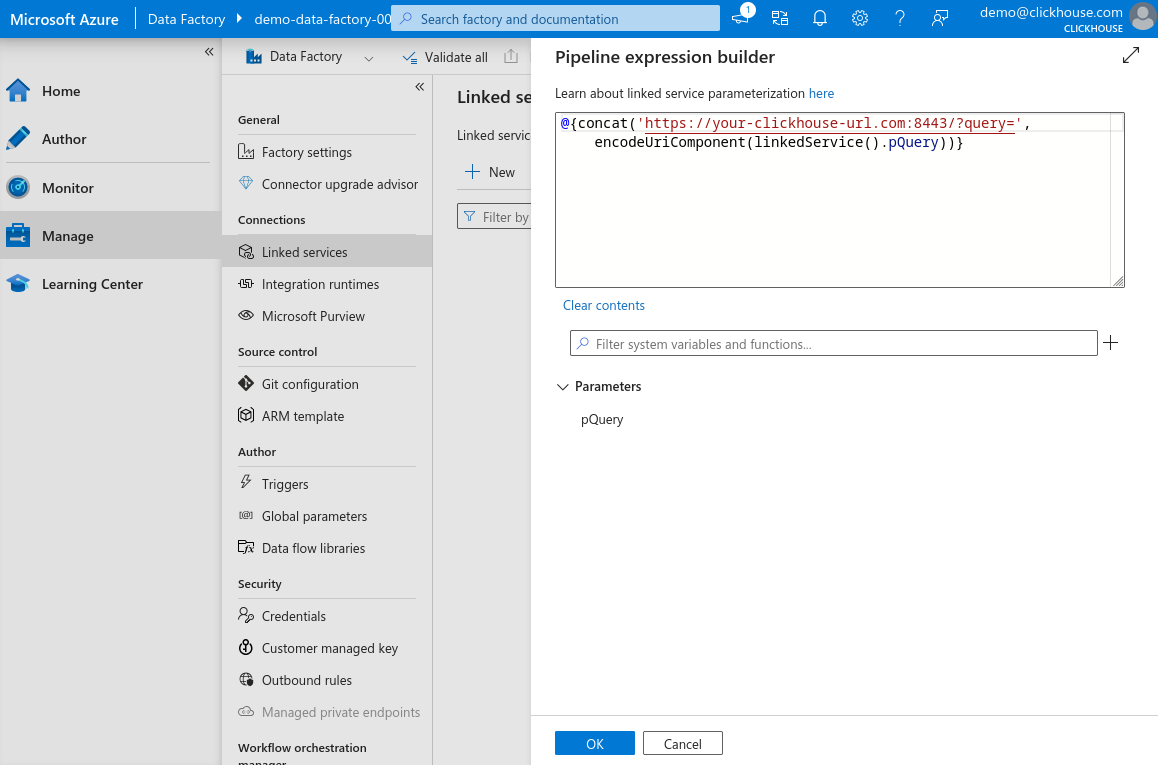
-
回到主表单中,选择 Basic authentication,输入用于连接 ClickHouse HTTP 接口的用户名和 密码,点击 Test connection。如果一切配置正确,你会看到成功提示。
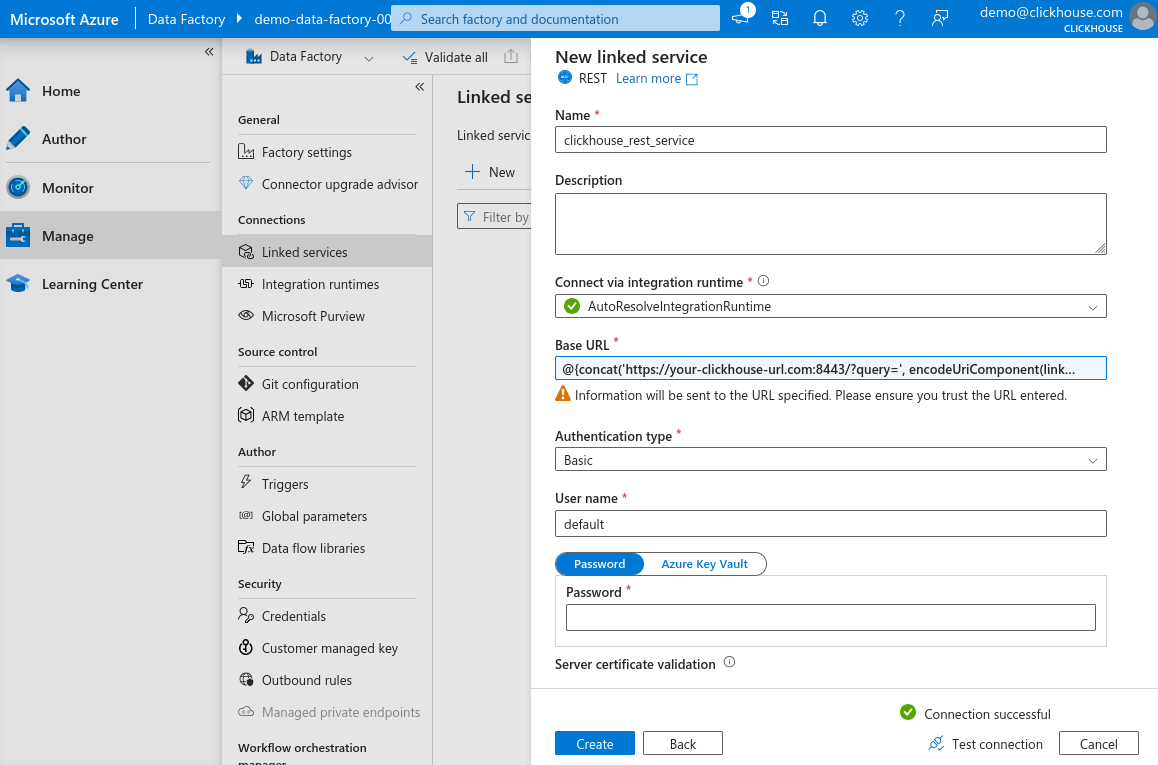
-
点击 Create 完成配置。
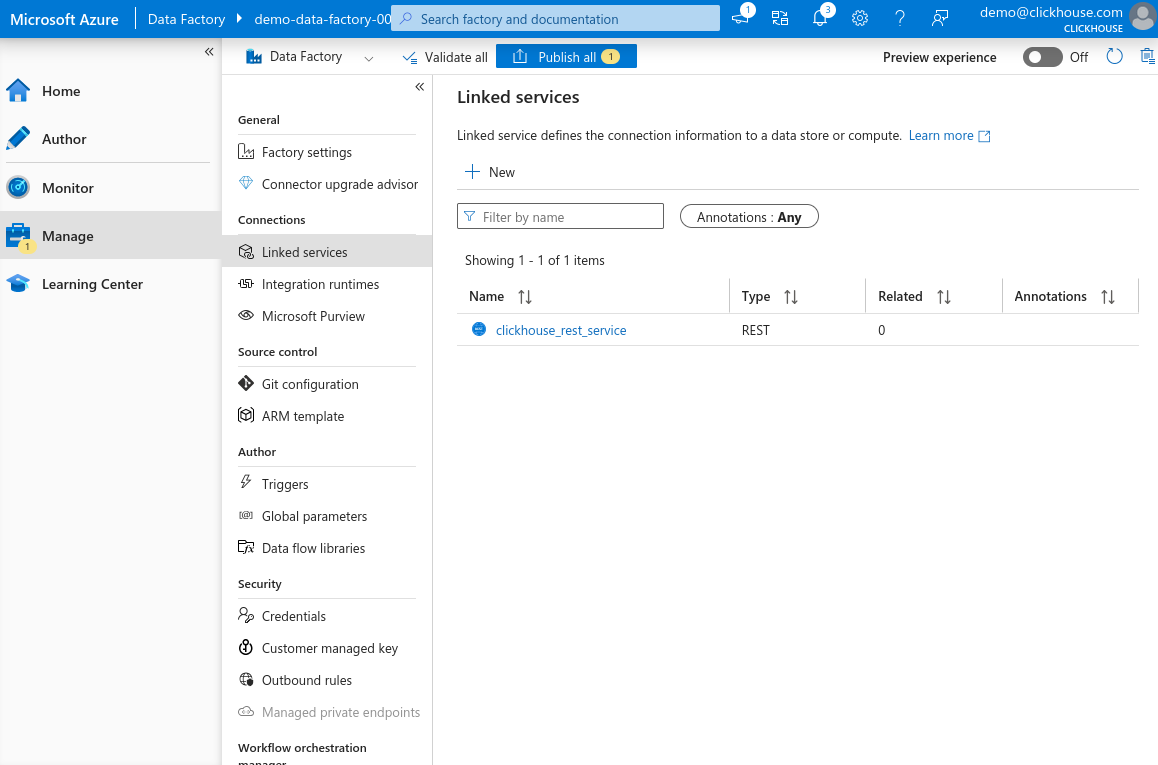
现在,你应该可以在列表中看到新注册的基于 REST 的 linked service。
为 ClickHouse HTTP 接口创建新数据集
现在我们已经为 ClickHouse HTTP 接口配置好了链接服务, 可以创建一个数据集,让 Azure Data Factory 使用它向 ClickHouse 发送数据。
在本示例中,我们将插入 Environmental Sensors Data 中的一小部分数据。
-
打开任意你习惯使用的 ClickHouse 查询控制台——可以是 ClickHouse Cloud Web UI、CLI 客户端,或你用来 运行查询的任何其他界面——并创建目标表:
-
在 Azure Data Factory Studio 中,在左侧窗格选择 Author。将鼠标悬停 在 Dataset 项上,点击三点图标,并选择 New dataset。
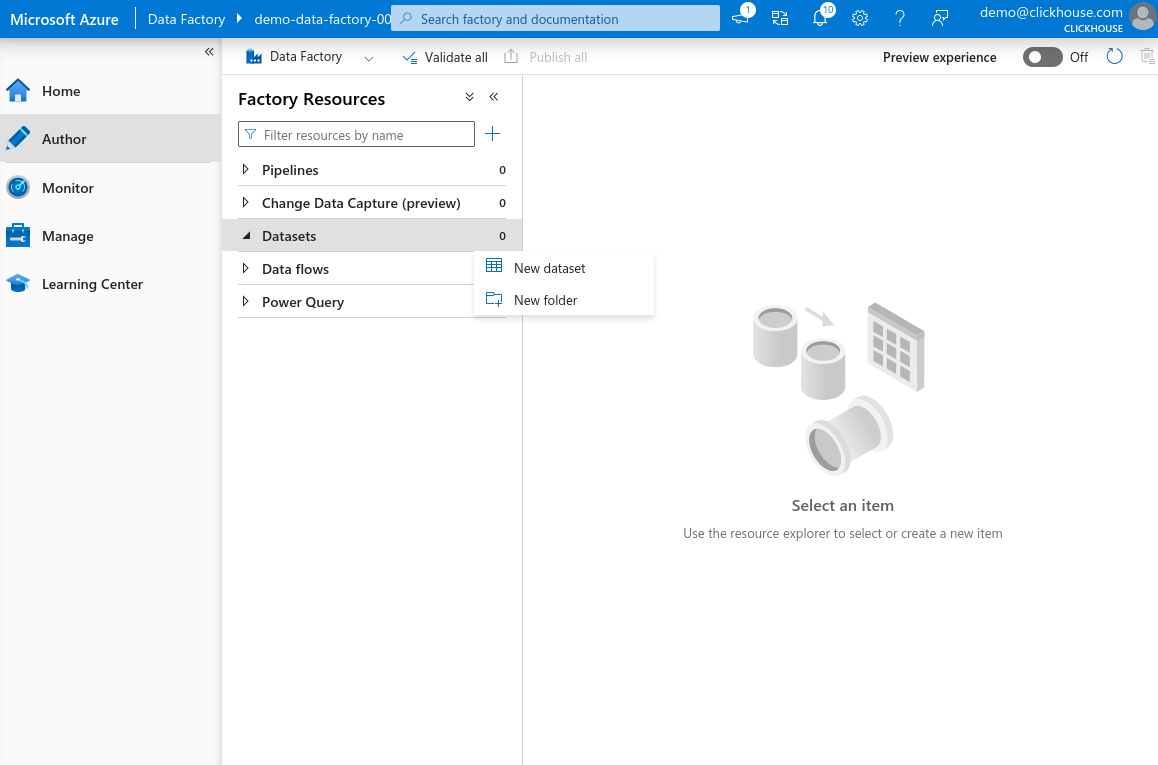
-
在搜索栏中输入 REST,选择 REST,然后点击 Continue。 为数据集输入一个名称,并选择你在上一步创建的 linked service。点击 OK 创建数据集。

-
现在你应该能在左侧 Factory Resources 窗格的 Datasets 部分看到新创建的数据集。选择该数据集以打开其属性。你会看到在 链接服务中定义的
pQuery参数。点击 Value 文本字段,然后点击 Add dynamic content。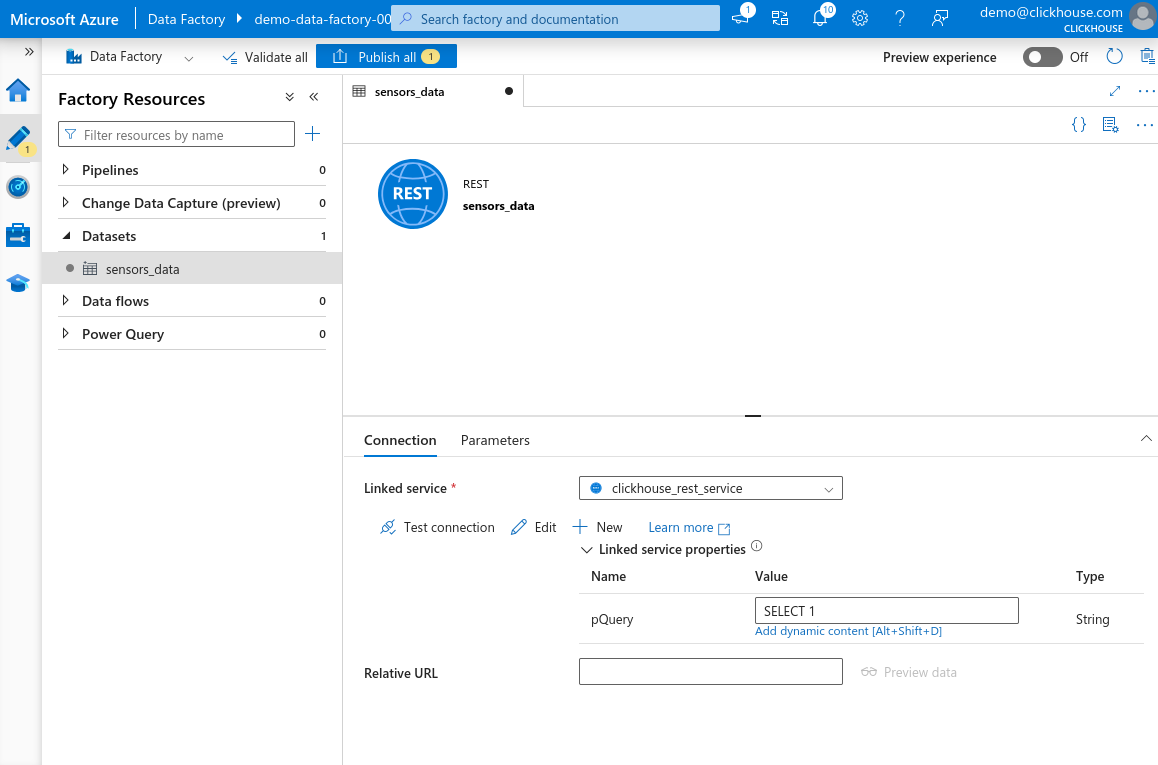
-
在打开的窗格中,粘贴以下查询:
危险查询中的所有单引号
'都必须替换为两个单引号''。这是 Azure Data Factory 表达式解析器的要求。如果你 不进行转义,可能一开始不会看到错误——但在你尝试 使用或保存数据集时会失败。例如,'best_effort'必须写成''best_effort''。
-
点击 OK 保存表达式。点击 Test connection。如果一切 配置正确,你会看到 Connection successful 消息。点击页面顶部的 Publish all 保存更改。
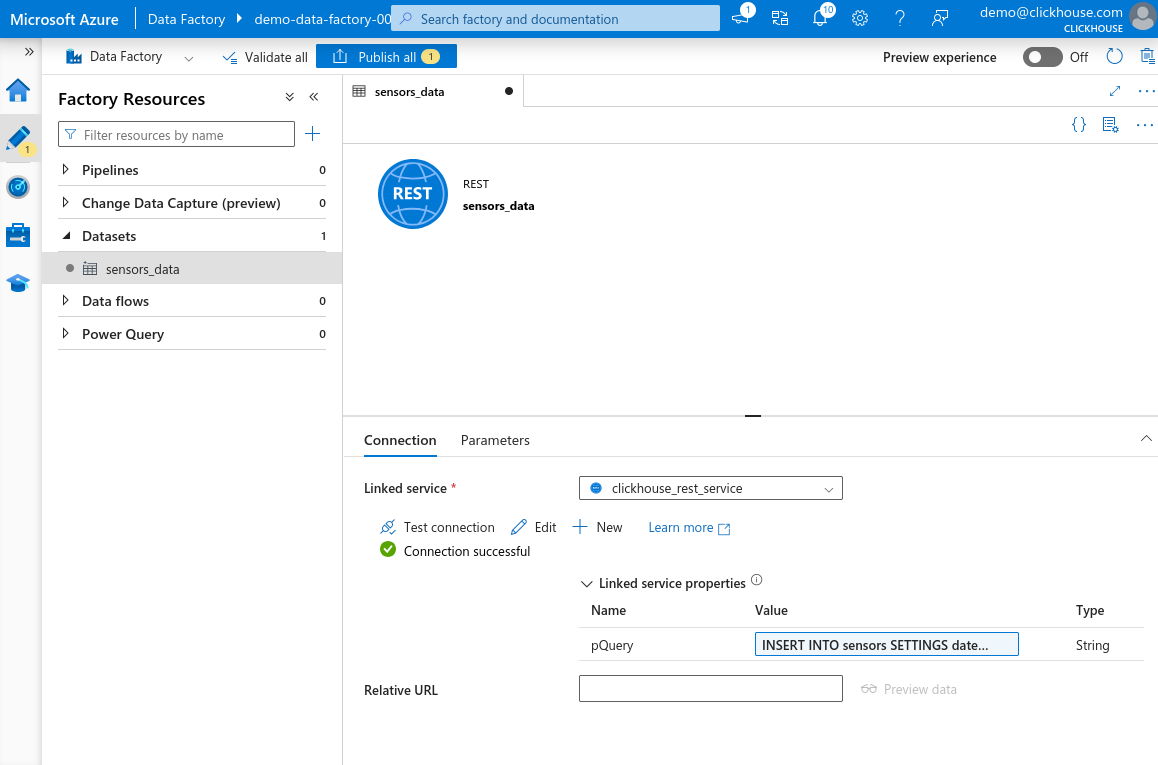
设置示例数据集
在此示例中,我们不会使用完整的 Environmental Sensors Dataset,而是 只使用一个可在 Sensors Dataset Sample 获取的小子集。
为保持本指南的重点,我们不会详细介绍在 Azure Data Factory 中创建 源数据集的具体步骤。你可以将示例数据上传到任意 你选择的存储服务——例如 Azure Blob Storage、Microsoft SQL Server,或 Azure Data Factory 支持的其他文件格式。
将数据集上传到你的 Azure Blob Storage(或其他首选存储 服务),然后在 Azure Data Factory Studio 中转到 Factory Resources 窗格。 创建一个新的数据集,指向已上传的数据。点击 Publish all 保存更改。
创建用于将数据传输到 ClickHouse 的 Copy Data 活动
现在我们已经配置好了输入和输出数据集,可以设置一个 Copy Data
活动,将示例数据集中的数据传输到 ClickHouse 中的 sensors 表。
-
打开 Azure Data Factory Studio,转到 Author 选项卡。在 Factory Resources 面板中,将鼠标悬停在 Pipeline 上,点击三点图标,然后选择 New pipeline。
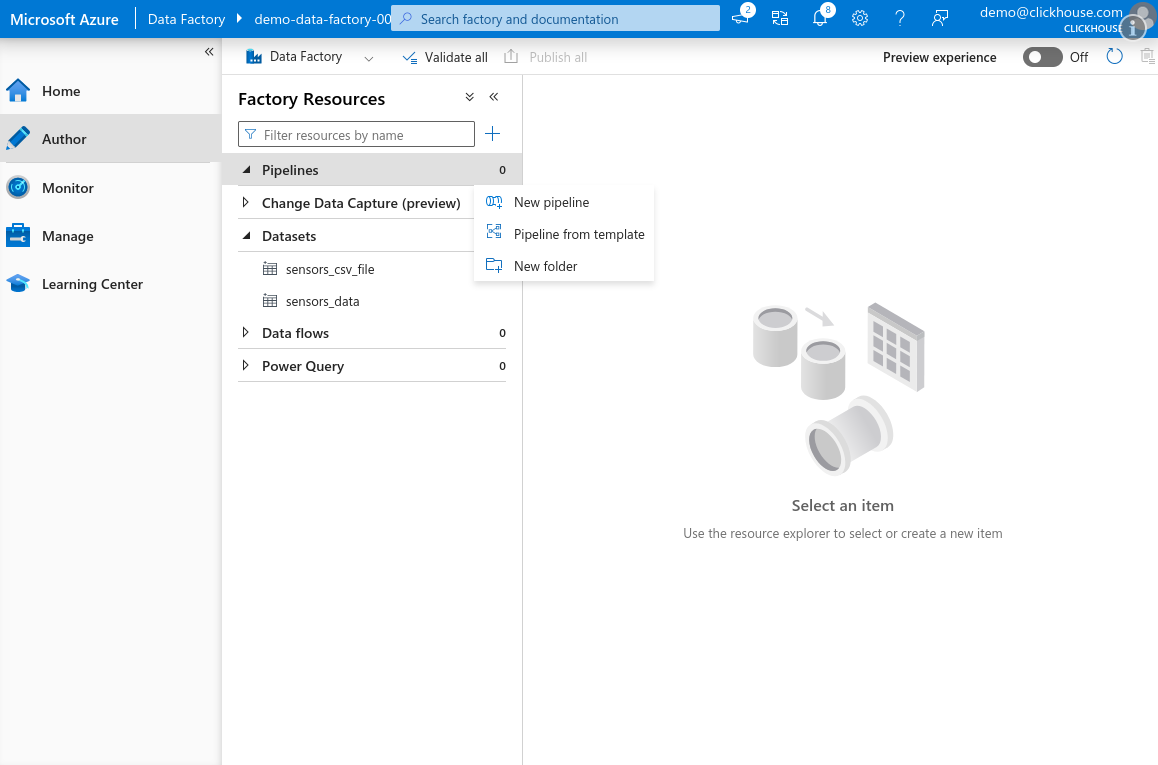
-
在 Activities 面板中,展开 Move and transform 部分,将 Copy data 活动拖到画布上。
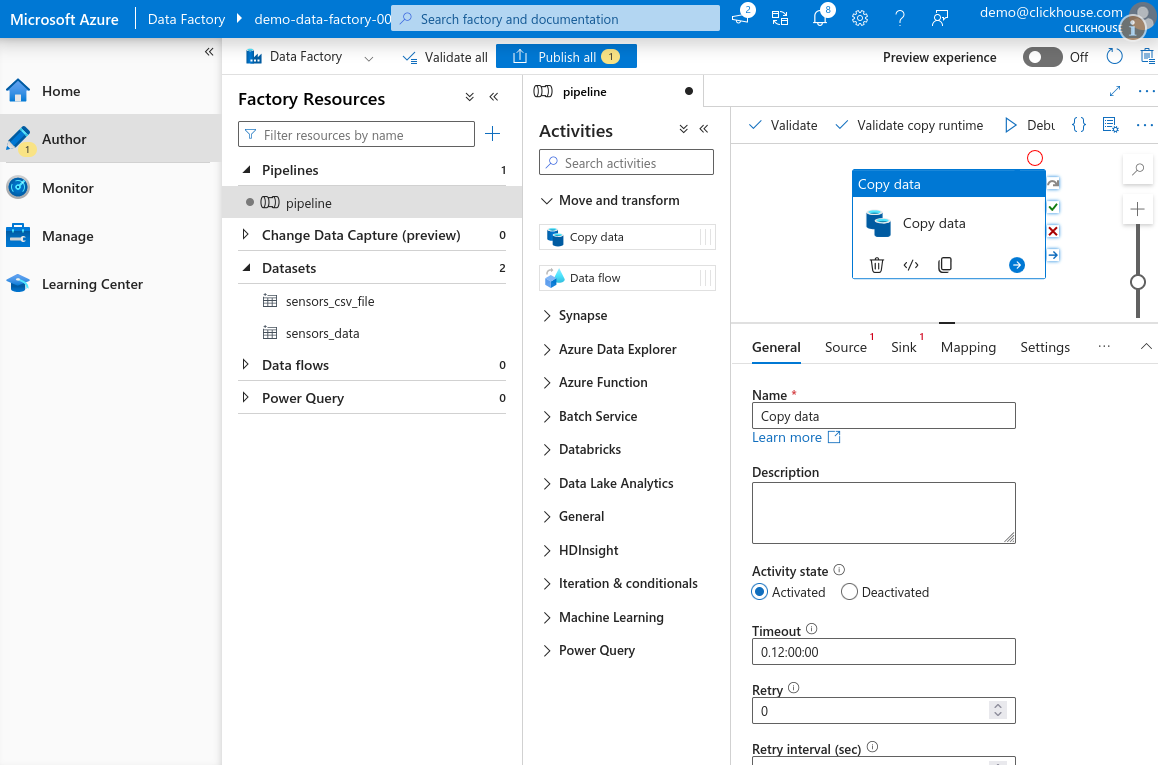
-
选择 Source 选项卡,并选择之前创建的源数据集。
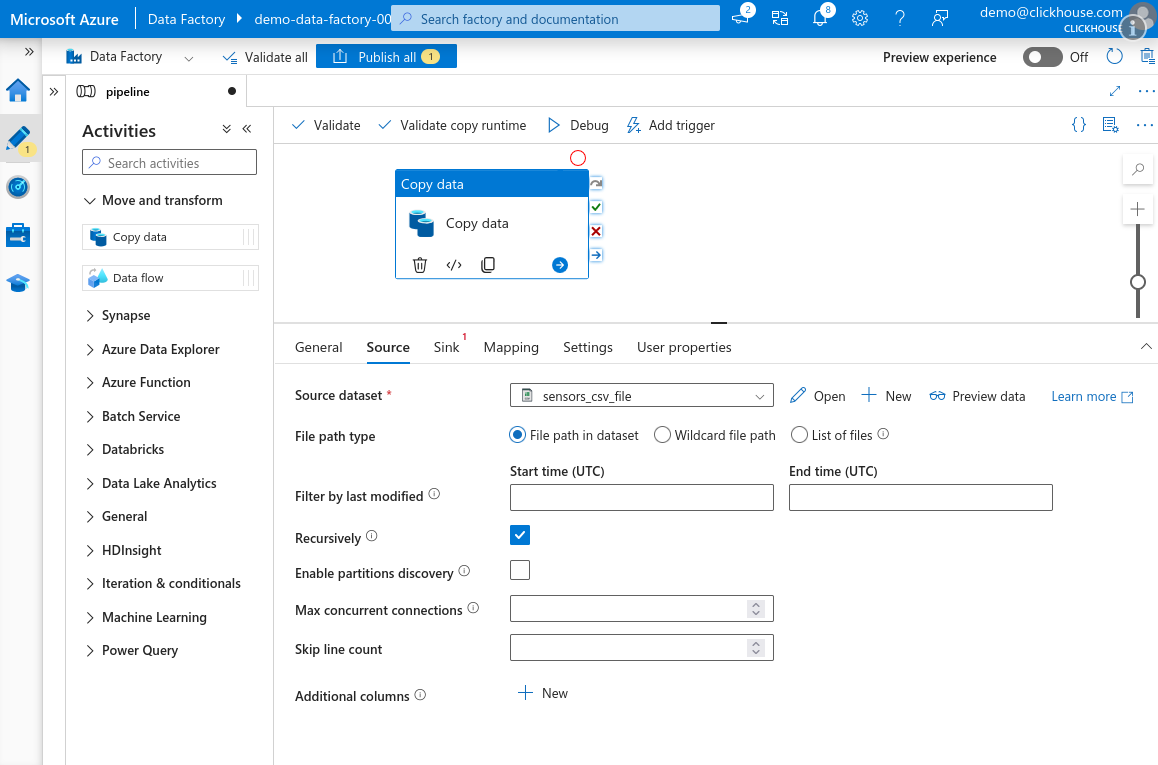
-
转到 Sink 选项卡,选择为传感器表创建的 ClickHouse 数据集。将 Request method 设置为 POST。确保 HTTP compression type 设置为 None。
注意在 Azure Data Factory 的 Copy Data 活动中,HTTP 压缩无法正常工作。启用后,Azure 只会发送一个大小为零字节的负载——这很可能是该服务中的一个 bug。请务必保持压缩禁用。
参考资料我们建议保留默认的 10,000 的批大小,甚至可以进一步增大。更多详情请参阅 Selecting an Insert Strategy / Batch inserts if synchronous 文档。
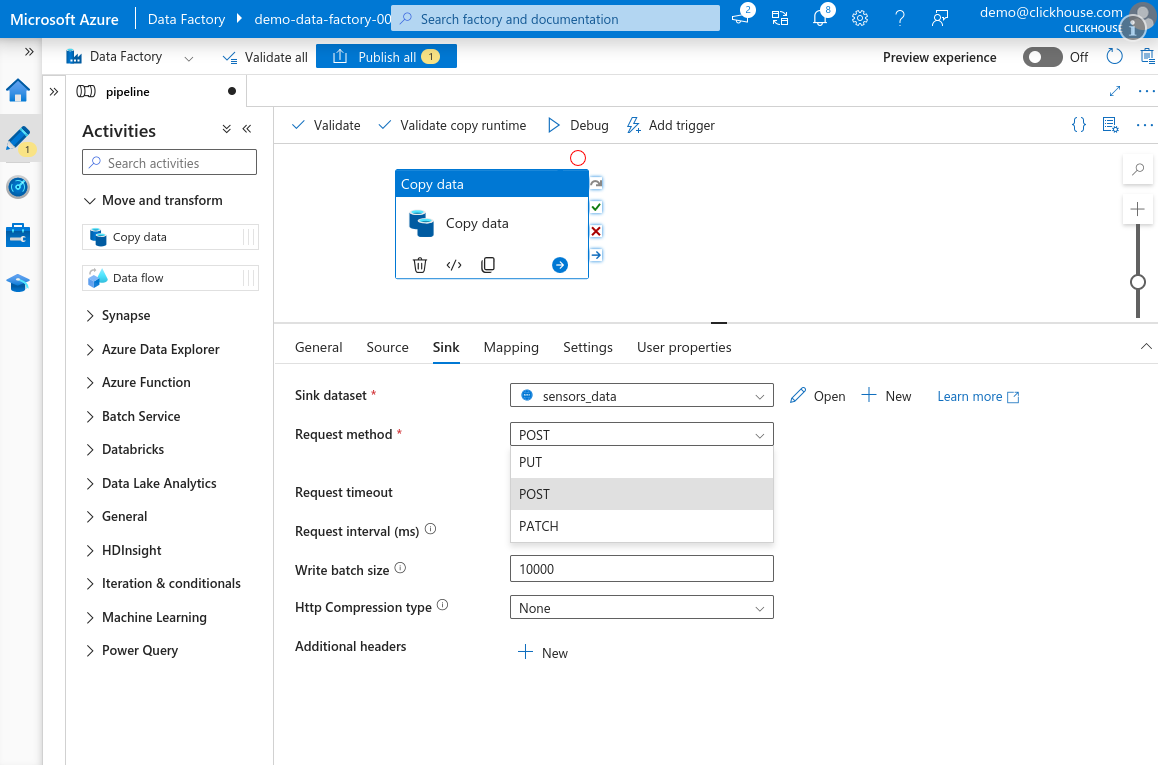
-
点击画布顶部的 Debug 来运行 pipeline。稍等片刻,该活动会进入队列并执行。如果所有配置均正确,任务应以 Success 状态结束。
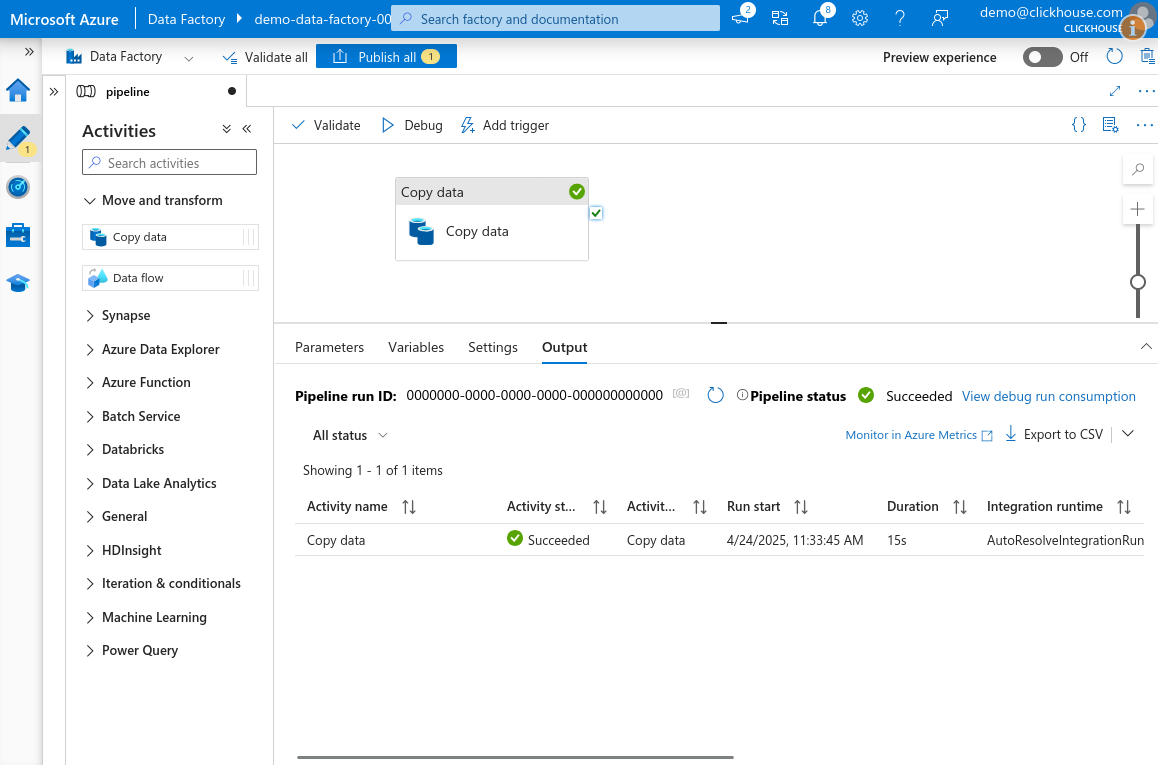
-
完成后,点击 Publish all 以保存 pipeline 和数据集的更改。

